Win7打開(kāi)IE瀏覽器提示“對(duì)象不支持此屬性或方法”怎么解決?
當(dāng)用戶在使用Win7系統(tǒng)中的IE瀏覽器的時(shí)候,會(huì)出現(xiàn)各種因腳本調(diào)試功能而出錯(cuò)的問(wèn)題,其中一個(gè)便是“對(duì)象不支持此屬性或方法”錯(cuò)誤提示,針對(duì)該問(wèn)題,筆者也測(cè)試了解決方案,以此幫助用戶更好的掌控IE瀏覽器。
IE瀏覽器提示“對(duì)象不支持此屬性或方法”的解決方法:
1、首先打開(kāi)瀏覽器,點(diǎn)擊右上角的“工具”選項(xiàng),然后選擇“Internet選項(xiàng)”。
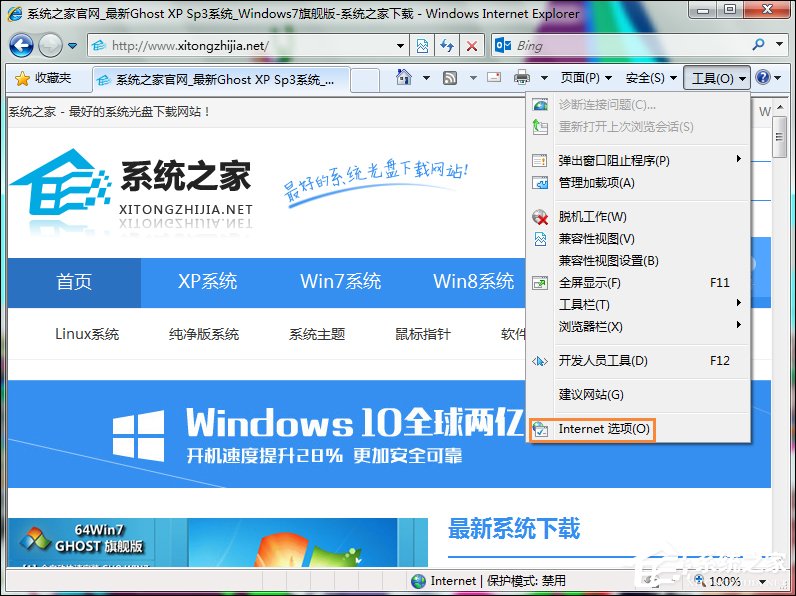
2、接著打開(kāi)Internet選項(xiàng)設(shè)置頁(yè)面中“安全”選項(xiàng)后點(diǎn)擊打開(kāi)“默認(rèn)級(jí)別”選項(xiàng)。
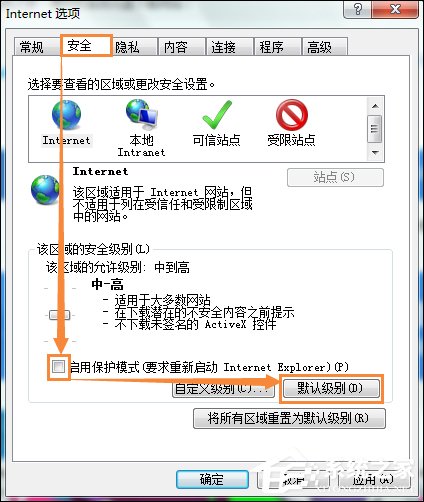
3、之后點(diǎn)擊“默認(rèn)級(jí)別”選項(xiàng),點(diǎn)擊右下角的“應(yīng)用”選項(xiàng)。
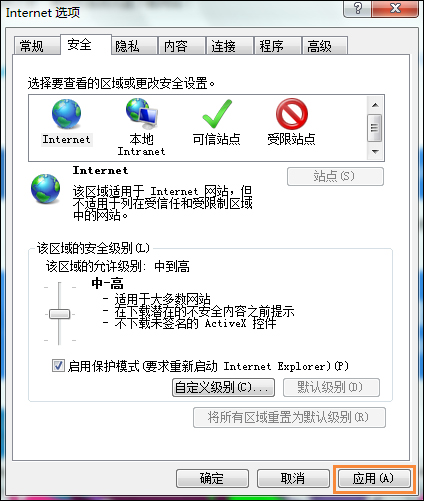
4、最后重新切換到“高級(jí)”選項(xiàng)中將“禁用腳本調(diào)試(Internet Explorer)”和“禁用腳本調(diào)試(其他)”選項(xiàng)打上勾選,點(diǎn)擊應(yīng)用。
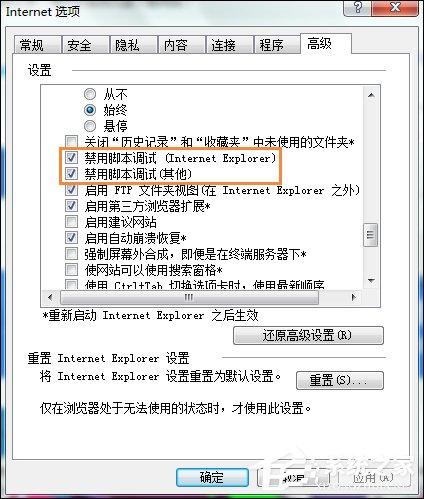
以上便是IE瀏覽器提示“對(duì)象不支持此屬性或方法”的解決方法,禁用腳本調(diào)試將可以更好的使用IE瀏覽器,以此方法還可以解決各種因腳本調(diào)試帶來(lái)的問(wèn)題。
相關(guān)文章:
1. 用注冊(cè)表關(guān)閉U盤(pán)autorun功能禁止U盤(pán)自動(dòng)播放2. FreeBSD安裝之自動(dòng)分區(qū)方法3. Win11提示顯卡驅(qū)動(dòng)安裝出現(xiàn)未知錯(cuò)誤的解決方法4. crypserv.exe是什么進(jìn)程?crypserv.exe是病毒嗎?5. 收到Win11推送了嗎?微軟要對(duì)Win11首個(gè)正式版強(qiáng)制升級(jí)了!6. 如何清理注冊(cè)表垃圾 三種清理注冊(cè)表垃圾提升電腦運(yùn)行速度的方法7. FreeBSD常用指令整理(學(xué)習(xí)筆記)8. VMware Workstation虛擬機(jī)安裝VMware vSphere 8.0(esxi)詳細(xì)教程9. win10系統(tǒng)怎么設(shè)置鼠標(biāo)指針在打字時(shí)隱藏? win10隱藏鼠標(biāo)指針的方法10. 蘋(píng)果 macOS 11.7.3 更新導(dǎo)致 Safari 收藏夾圖標(biāo)無(wú)法正常顯示

 網(wǎng)公網(wǎng)安備
網(wǎng)公網(wǎng)安備